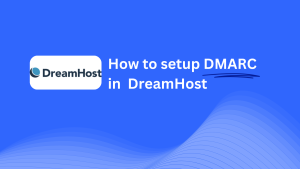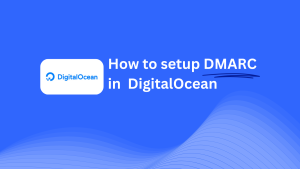LinodeでDMARCを設定する方法
11月 13, 2024 | < 1 分で読めます
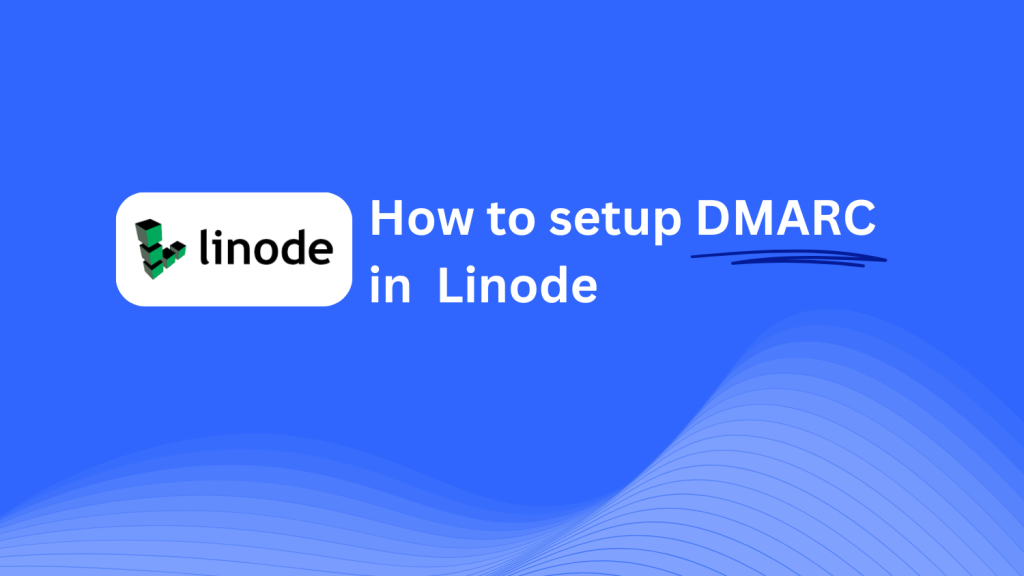
このガイドは、LinodeのDNS管理システムを使用してSkysnag DMARC CNAMEレコードをドメインに追加するのに役立ちます。 設定が完了すると、SkysnagはDMARCポリシーを処理し、メールセキュリティが最適化され、ドメインが潜在的な脅威から保護されるようにします。
注:以下の手順を正常に適用するには、Skysnagアカウントが必要です。 まだ作成していない場合, これを行うにはここをクリックしてください.
ステップ1:Linodeアカウントにログインする
- Linodeのウェブサイトをご覧ください。
- アカウントの資格情報を使用してログインします。
- ログインしたら、左側のナビゲーションメニューからドメインセクションに移動します。
ステップ2:DNSマネージャへのアクセス
- [ドメイン]セクションで、構成するドメインを選択します。
- これにより、ドメインのDNSレコード管理ページが開き、選択したドメインのDNSレコードを追加、編集、または削除できます。
ステップ3: DMARC用のCNAMEレコードを追加します。
- “DNS管理”ページで、”レコードの追加“ボタンをクリックします。
- レコード作成フォームに、次の詳細を入力します:
- タイプ:ドロップダウンメニューからCNAMEを選択します。
- ホスト名:入力
_dmarc(これはDMARC固有の設定用です). - ターゲット/値:入力
{your-domain-name}.protect._d.skysnag.com. 置換{your-domain-name}たとえば、実際のドメイン名を使用して:example.com.protect._d.skysnag.com. - TTL:これをデフォルトのままにするか、伝播を高速化するためにTTL値を低く設定します。
- 詳細を入力したら、[保存]をクリックしてCNAMEレコードを作成します。
ステップ4: DNSの伝播を待ちます。
- CNAMEレコードを保存した後、DNSの伝播にかかる時間は数分から24時間になります。
ステップ5: Skysnag CNAMEレコードを確認します。
- にログインSkysnagダッシュボード.
- CNAMEレコードを追加したドメインを見つけます。
- 「確認」ボタンをクリックして、Skysnag DMARC CNAMEレコードが正しく設定されていることを確認します。
- 確認されると、Skysnagが自動的にあなたのDMARCポリシーを管理し、詳細なメールセキュリティレポートを提供します。
トラブルシューティングのヒント
- CNAMEレコードが伝播していませんか? CNAMEレコードの値が正しいことを再確認し、完全なDNS伝播のために最大24時間を許可します。
- 既存のDMARC TXTレコードの衝突ですか? すでにDMARC TXTレコードがある場合は、新しいSkysnag CNAMEレコードとの衝突を避けるために、それを削除または更新する必要があります。
- Linodeの助けが必要ですか? Linodeは、設定の問題を支援するためのDNS管理の広範なドキュメントとサポートを提供します。
これらの手順に従うことで、Linodeを使用してSkysnag DMARC CNAMEレコードをドメインに正常に追加できました。 Skysnagは、DMARCコンプライアンスとメールセキュリティを管理し、フィッシング攻撃やメール詐欺からドメインを保護するのに役立ちます。